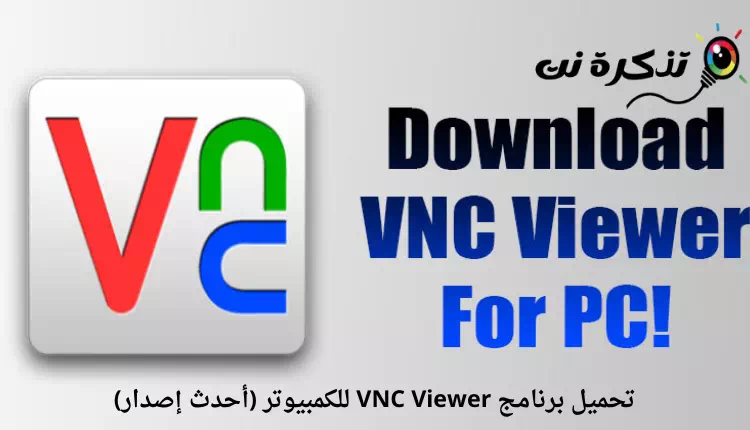Šeit ir saites Lejupielādējiet jaunāko VNC Viewer versiju savam datoram (Windows - Linux - Mac).
Ja pandēmijas laikā esat strādājis no mājām, iespējams, zināt, cik svarīga ir programmatūra, lai piekļūtu un kontrolētu datorus attālināti. Tālvadības lietojumprogrammas, piemēram, TeamViewer و Anydesk و VNC skatītājs Izveidojiet savienojumu ar citu datoru un kontrolējiet to, veicot tikai dažas vienkāršas darbības.
Tā kā mēs jau esam pārskatījuši programmu TeamViewer و Anydesk Šajā rakstā mēs apskatīsim dažas detaļas par to VNC skatītājs. Salīdzinot ar citām datoru tālvadības pults lietojumprogrammām, VNC Viewer ir viegli lietojams, tāpēc to ir viegli izvietot ikvienam.
VNC Viewer labā lieta ir tā, ka tā ir pieejama gandrīz visās galvenajās operētājsistēmu platformās. Jūs varat izmantot programmu VNC skatītājs operētājsistēmās (tipsWindows - macOS - Raspberry Pi - Android - iOS - Linux) un vēl daudz vairāk. Tātad, iepazīsimies ar visu par VNC Viewer.
Kas ir VNC Viewer?
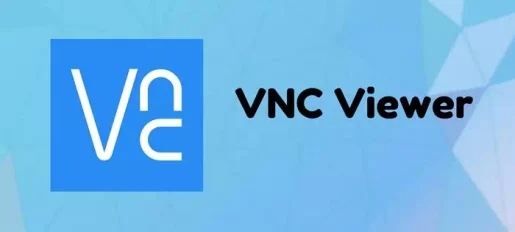
VNC Viewer, agrāk pazīstams kā Īsts VNC , ir programma, kas ļauj attālināti piekļūt citiem datoriem un kontrolēt tos. Tā kalpo tam pašam mērķim kā programma TeamViewer و Anydesk.
VNC Viewer vēl noderīgāku padara tas, ka mobilās ierīces var pievienot tieši no datora. To plaši izmanto privātpersonas un organizācijas, lai palīdzētu kolēģiem un draugiem attālināti piekļūt un kontrolēt savas ierīces.
VNC Viewer ir arī premium plāns, kas pazīstams kā (VNC savienojums). kā tas VNC skatītājs Tā ir uz abonementu balstīta sistēma, kas piedāvā daudzas iespējas jūsu individuālajām un biznesa vajadzībām.
VNC Viewer funkcijas
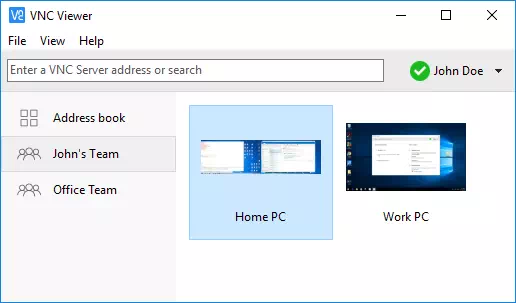
Tagad, kad esat iepazinies ar programmu VNC skatītājsIespējams, vēlēsities uzzināt tā funkcijas. Tātad, mēs esam izcēluši dažas no labākajām VNC Viewer personālajam datoram funkcijām. Iepazīsimies ar tā īpašībām.
Bezmaksas
Jā, VNC Viewer ir pilnīgi bez maksas lejupielādējams un lietojams. lai sāktu lietot VNC skatītājsPirmo reizi palaižot to, jums ir jāpiekrīt galalietotāja licences līgumam (EULA). Tomēr, lai izmantotu programmatūru, jums ir jāizveido konts.
Kontrolējiet citu datoru
Tā kā VNC Viewer ir telemetrijas lietojumprogramma, varat to izmantot, lai izveidotu savienojumu ar citiem datoriem. Ne tikai datori, bet arī var izveidot savienojumu ar mobilajiem tālruņiem, kas darbojas (Android - iOS).
Viegli lietojama tālvadības programmatūra
Pēc savienojuma izveides VNC Viewer ļauj izmantot peli un tastatūru sev priekšā tā, it kā tās piederētu attālajam datoram. Varat arī izmantot īpašas taustiņu kombinācijas, lai vadītu priekšā esošo datoru vai mobilo tālruni.
Atbalstiet vairākas operētājsistēmas
VNC Viewer ir pazīstams arī ar savu atbalstu gandrīz visām platformām. Varat to izmantot, lai izveidotu savienojumu no datora uz datoru vai datoru ar mobilo ierīci, Windows uz Linux, Mac ar Windows un daudz ko citu. Tomēr jums var būt nepieciešams uzņēmuma abonements, lai iegūtu atslēgu VNC programmatūras instalēšanai dažādās sistēmās.
Failu pārsūtīšana
izmantojot abonementu VNC savienojums-Jūs varat apmainīties ar failiem starp ierīcēm. Ne tikai tas, bet jūs varat drukāt failus tieši uz printeri. Bez tam jūs saņemat arī iespēju droši tērzēt ar citiem lietojumiem.
Šīs bija dažas no labākajām īpašībām VNC skatītājs datoram. Tam ir daudz funkciju, kuras varat izpētīt, izmantojot rīku datorā, klēpjdatorā vai mobilajā tālrunī.
Lejupielādējiet VNC skatītāju personālajam datoram
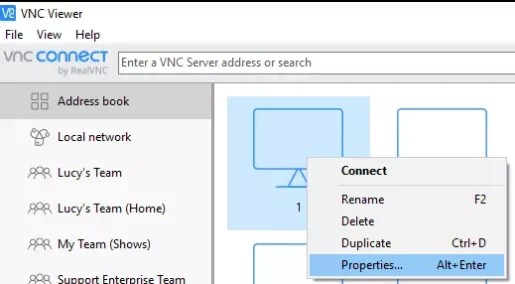
Tagad, kad esat pilnībā iepazinies ar VNC Viewer, iespējams, vēlēsities lejupielādēt un instalēt tālvadības pults rīku savā datorā. Lūdzu, ņemiet vērā, ka VNC Viewer ir bezmaksas utilīta. Tādējādi jūs varat Lejupielādējiet to no viņu oficiālās vietnes.
Tomēr, ja vēlaties instalēt VNC Viewer vairākās sistēmās, labāk ir lejupielādēt VNC Viewer. Tas ir tāpēc, ka VNC Viewer bezsaistes instalācijas failam instalēšanas laikā nav nepieciešams aktīvs interneta savienojums.
Pagaidām esam kopīgojuši saites uz jaunāko VNC Viewer tipa versiju PC bezsaistes instalētājs. Tālāk norādītajās rindiņās kopīgotajā failā nav vīrusu vai ļaunprātīgas programmatūras, un to lejupielāde un lietošana ir pilnīgi droša. Tātad, pāriesim pie lejupielādes saitēm.
- Lejupielādējiet VNC skatītāju operētājsistēmai Windows (instalēts bezsaistē).
- Lejupielādējiet VNC skatītāju operētājsistēmai macOS.
- Lejupielādējiet VNC skatītāju operētājsistēmai Linux.
- Lejupielādējiet VNC Viewer — attālās darbvirsmas lietotni Android ierīcēm.
- Lejupielādējiet VNC skatītāju — attālo darbvirsmu iPhone un iPad (iOS).
Kā instalēt VNC Viewer?
VNC Viewer instalēšana ir ļoti vienkārša, īpaši operētājsistēmā Windows.
- Pirmkārt, datorā ir jālejupielādē VNC Viewer.
- Pēc tam palaidiet instalācijas failu un instalējiet to savā sistēmā. Pēc instalēšanas jums jāpierakstās ar savu VNC kontu.
- Visbeidzot, abos datoros ir jāpalaiž VNC Viewer, lai sāktu savienojumu un tālvadības pulti.
- Pēc tam, lai sāktu attālo savienojumu, jums ir jāpiesakās ar vienu un to pašu kontu abās programmās (abi klienti).
Un tas ir viss, un šādā veidā jūs varat instalēt un izmantot VNC Viewer.
Jums varētu būt interese uzzināt arī par:
- Top 5 alternatīvas TeamViewer, lai kontrolētu datoru no jebkuras vietas
- Labākās tālvadības pultis operētājsistēmai Windows 2023
Mēs ceram, ka šis raksts jums noderēs, lai jūs iepazītu Kā lejupielādēt un instalēt VNC Viewer, lai attālināti vadītu ierīces. Dalieties savā viedoklī un pieredzē ar mums komentāros.